Jak podłączyć drugi monitor do laptopa lub komputera?
Niezależnie testujemy rekomendowane przez nas produkty i technologie.
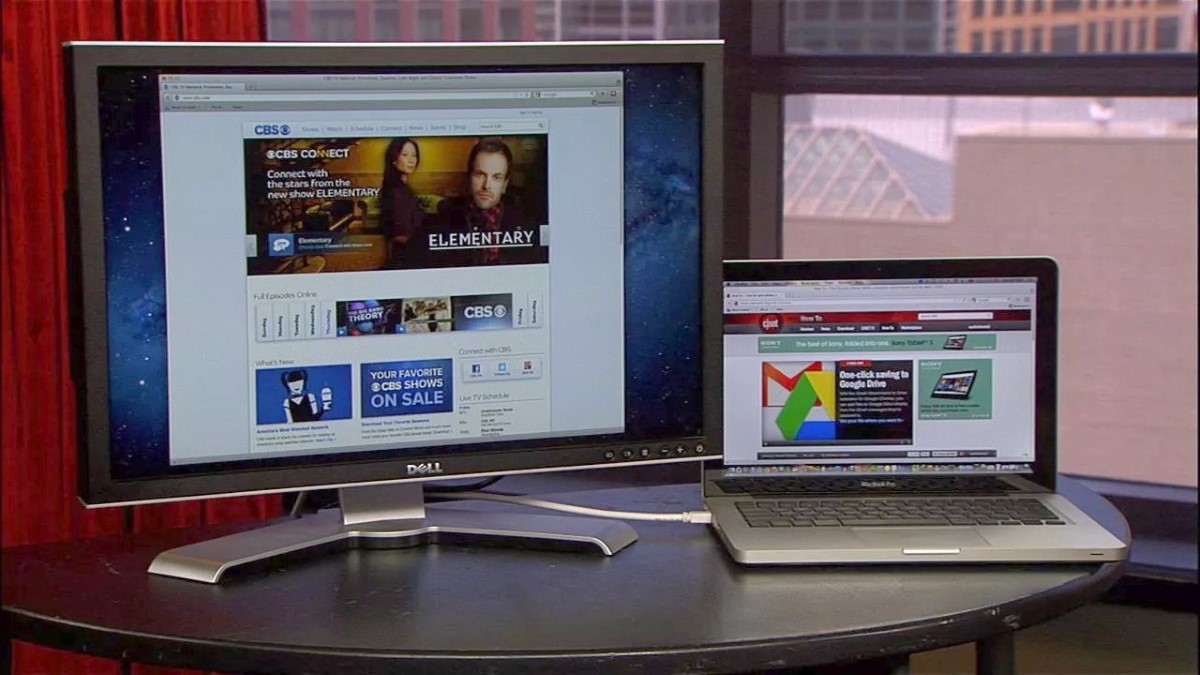
Duplikuj, rozszerzaj lub wielu monitorów
Nowoczesne komputerowe systemy operacyjne Windows, macOC i Linux (podamy wskazówki dotyczące konfiguracji na przykładzie pierwszego) obsługują jednoczesne podłączenie wielu monitorów w dwóch trybach: powielania obrazu i rozszerzenia pulpitu. Pierwsza opcja jest przydatna, jeśli chcesz wyświetlić ten sam obraz na kilku ekranach jednocześnie, na przykład w sklepie lub kawiarni. Ponadto powielanie jest często używane przy podłączania laptopa do domowego telewizora w celu emisji filmów lub gier (patrz artykuł „Jak podłączyć laptopa do telewizora?”).
Druga opcja – rozszerzenie – stosowana jest w przypadku korzystania z wielu monitorów przez jedną osobę siedzącą bezpośrednio przy biurku komputerowym. Pozwala to na wyświetlanie okien różnych aplikacji na każdym z monitorów.
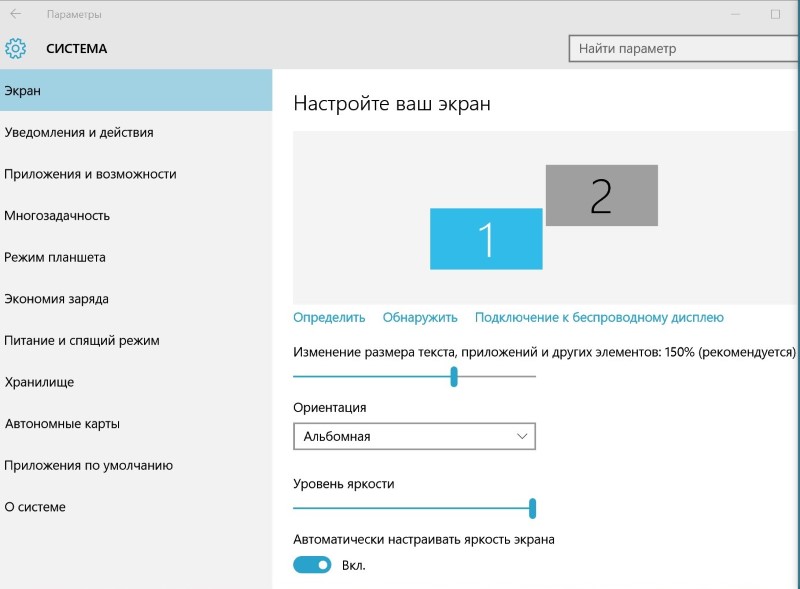 |
Po podłączeniu drugiego monitora do komputera lub laptopa (w drugim przypadku może być konieczne naciśnięcie odpowiedniego klawisza lub kombinacji klawiszy), obraz jest domyślnie duplikowany. Ale w przypadku monitorów o różnych rozdzielczościach (1080p, 900p, 768p) jest to niewygodne, ponieważ obraz na drugim będzie rozmyty. Aby przejść do trybu rozszerzonego, kliknij prawym przyciskiem myszy na pulpicie systemu Windows, wybierz pozycję menu „Opcje wyświetlania”, a następnie „Rozwiń”. Teraz każdy monitor zostanie ustawiony na swoją natywną rozdzielczość.
Do tego dochodzi trzeci tryb – tworzenie jednego programowego wielomonitorowego, który służy do pełnoekranowych gier z trójwymiarową grafiką. Jest realizowany nie przez system operacyjny, ale przez zastrzeżone technologie producentów kart graficznych - NVIDIA Surround i AMD Eyefinity. Ustawienie odbywa się odpowiednio w programach GeForce Experience i AMD Crimson (stara nazwa Catalyst). Zintegrowana grafika Intel nie obsługuje wielu monitorów do gier, a jedynie zwykłe powielanie i rozszerzanie.
 |
Cyfrowe i analogowe interfejsy wideo
Wyjścia wideo na płycie głównej lub dyskretnej karcie graficznej mogą nie pasować do wejść wideo na monitorze. Ale w większości przypadków ten problem jest łatwy do naprawienia. Tak więc cyfrowe interfejsy HDMI, DVI i DisplayPort (a także ich wersje Mini) są konwertowane na siebie za pomocą tanich pasywnych adapterów. Aby przekonwertować cyfrowe wyjście HDMI na analogowe wejście VGA, dostępny jest aktywny adapter o tej samej nazwie. Starsze dedykowane karty graficzne miały port DVI sparowany z VGA, podczas gdy nowsze, podobnie jak płyty główne, nie.
 |
Ile maksymalnie monitorów?
Nowoczesne dedykowane karty graficzne do komputerów PC obsługują jednoczesne podłączenie płyt głównych trzech monitorów, a topowych modeli - sześciu (patrz artykuł "Jak wybrać kartę graficzną do komputera?"). Zintegrowana grafika może wyprowadzać nie więcej niż dwa jednoczesne sygnały wideo, nawet jeśli na płycie głównej znajdują się trzy porty wideo (patrz artykuł „Jak wybrać płytę główną do komputera?”). Niektóre nowoczesne płyty główne umożliwiają równoczesną pracę dyskretnej i zintegrowanej karty graficznej (aktywowanej w menu BIOS). Umożliwia to podłączenie łącznie od pięciu do ośmiu monitorów.
 |
Notebooki, pomimo posiadania dwóch wyjść wideo (HDMI i VGA), obsługują tylko jeden monitor zewnętrzny. Ale nadal możesz podłączyć drugi za pomocą karty graficznej USB, która jest na przykład produkowana przez Inno3D.
Monitoruj ze smartfona lub tabletu
Drugi monitor nie jest tani i często nie jest potrzebny cały czas, ale tylko sporadycznie. Dlatego dobrym ekonomicznym rozwiązaniem problemu jest przekształcenie smartfona lub tabletu, który prawie każdy ma, w mały wyświetlacz do komputera PC.
 |
Odbywa się to za pomocą aplikacji Splashtop Wired XDisplay, której wersje istnieją na Androida, iOS, Windows i macOS. Darmowa wersja demonstracyjna aplikacji posiada limit czasu trwania jednej sesji (tylko 5 minut), po której trzeba się ponownie połączyć. Dlatego zalecamy, aby nadal wydawać 5 USD na pełną wersję.
Splashtop Wired XDisplay musi być zainstalowany zarówno na smartfonie lub tablecie (po stronie klienta), jak i na komputerze lub laptopie (po stronie serwera). Jednocześnie urządzenia klienckie i serwerowe są ze sobą połączone kablem USB. Lepiej ustawić mniejszą rozdzielczość ekranu, na przykład ogólnie 1280x720 lub 800x600, w przeciwnym razie czcionki będą nieczytelne. Dla większej wygody zalecamy zakup lub wykonanie podstawki pod smartfon lub tablet tak, aby drugi monitor był równoległy do pierwszego.
Maksymalna jakość obrazu w najmniejszym formacie.
Obraz z laptopa nadajemy do telewizora kablowo i "bezprzewodowo".
Kompaktowa alternatywa dla termopotu z możliwością podgrzewania wody do żądanej temperatury.
Rozsądny kompromis między rozmiarem a funkcjonalnością.
Zastanów się, jakie są rodzaje i klasy jedzenia, na co zwracać uwagę przy wyborze jedzenia dla czworonożnego przyjaciela.
















